# Работа планировщика задач
Для периодического выполнения заданий на Джино используется стандартный планировщик задач Cron. Для Cron можно создавать не более 40 заданий (120 для Премиум-аккаунта), каждое из которых может выполняться с частотой до одного раза в минуту.
# Создание задания
Добавление заданий для выполнения происходит через веб-интерфейс планировщика:
Для Джино.Хостинг и Джино.Спектр задания добавляются в разделе УправлениеЗадания по расписанию.
Для Джино.VPS веб-интерфейс планировщика заданий доступен только на VPS с Панелью Управления Джино и расположен в разделе УправлениеПользователиНастройки пользователяЗадания по расписанию.
Если вам нужно задать выполнение скрипта по расписанию, в строке Задание укажите путь к нужному скрипту в следующем виде: ~/папка/со/скриптом/файл_скрипта.sh > /dev/null.
Вызов программы php или curl для запуска PHP-скриптов:
phpX.X ~/папка/со/скриптом/файл_скрипта.sh > /dev/nullздесь X.X - номер версии PHP;curl -s 'http://ваш_домен/папка_со_скриптом/файл_скрипта.php' > /dev/null.
Примечание
Использование PHP позволяет не создавать HTTP-соединение и не тратить ресурсы веб-сервера на обработку скрипта.
# Период выполнения заданий
Период выполнения заданий указывается в полях Минуты, Часы, Дни, Месяцы, Дни недели.
Формат ввода данных совпадает для всех полей и имеет ряд особенностей:
- конкретные значения задаются цифрами, их можно разделить запятой или дефисом для задания интервала;
- интервал можно задать в виде «*/N», где N — продолжительность интервала;
- чтобы задание выполнялось каждый день, час или месяц, в соответствующую строку нужно поставить «*».
Примеры ввода времени:
Минуты: 1,20 — задание будет выполняться каждую первую и двадцатую минуты.
Часы: 0-4 — задание будет выполняться только с 0 часов до 4 часов включительно; например, если в поле «Минуты» будет стоять «*», то задание будет выполняться каждую минуту с 0:00 до 4:59.
Дни: * — задание будет выполняться каждый день.
Месяцы: */2 — задание будет выполняться только каждый второй месяц.
Дни недели: 1-5 — задание будет выполняться только с понедельника по пятницу (воскресенье можно обозначать цифрами 7 или 0).
Примеры полных записей планировщика заданий:
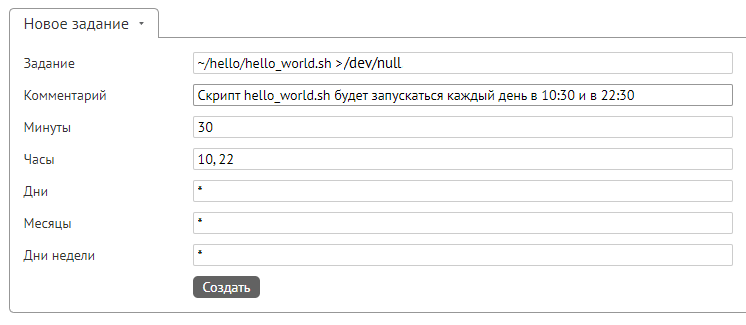
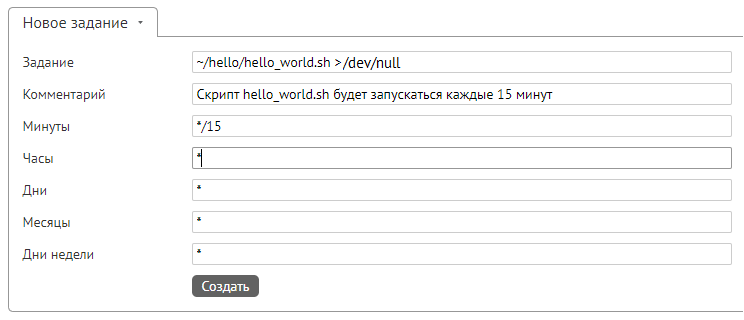
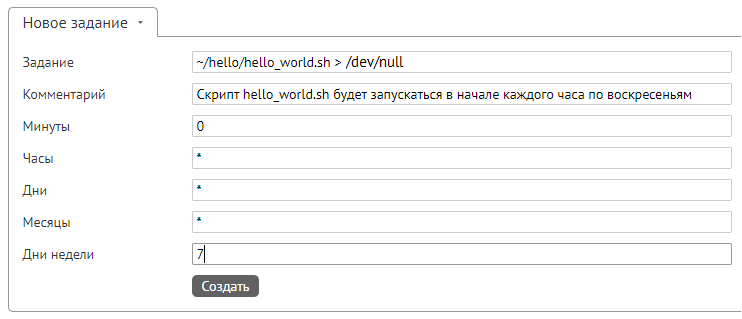
# Лог работы Cron
Если вы хотите вести лог выполненных заданий, то в нижней части интерфейса планировщика задач поставьте галочку напротив опции «Логировать результат выполнения задания». В этом случае в папке logs/ будет создан файл cron.log, в который будет записываться лог работы Cron.
# Уведомления о выполнении заданий
Чтобы получать уведомления о выполнении заданий на e-mail, укажите его в соответствующей строке.
